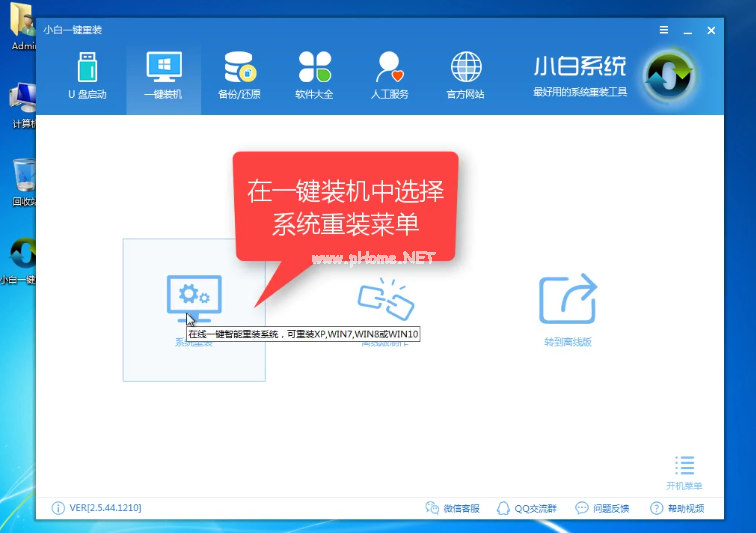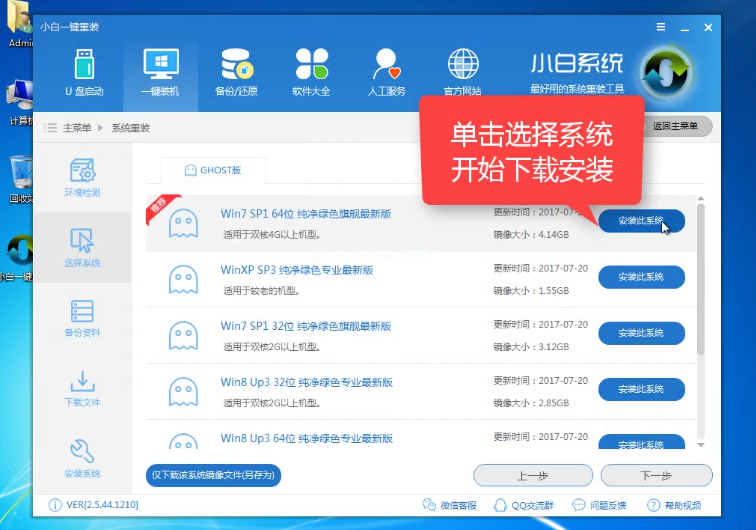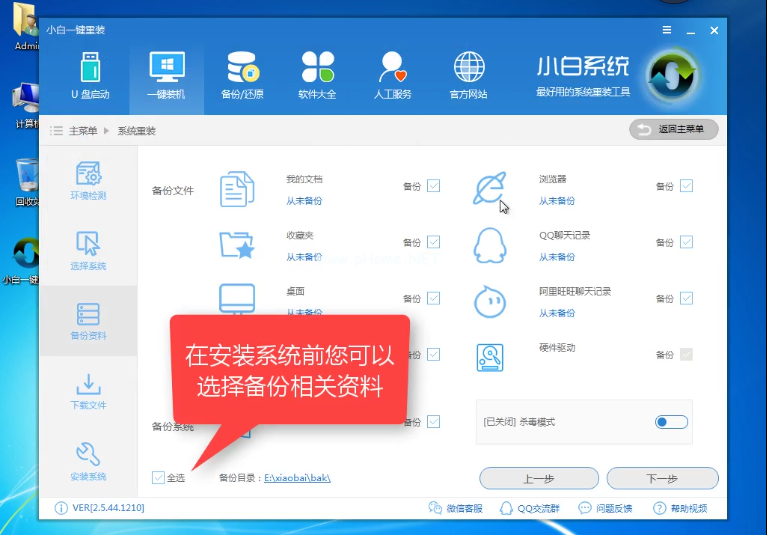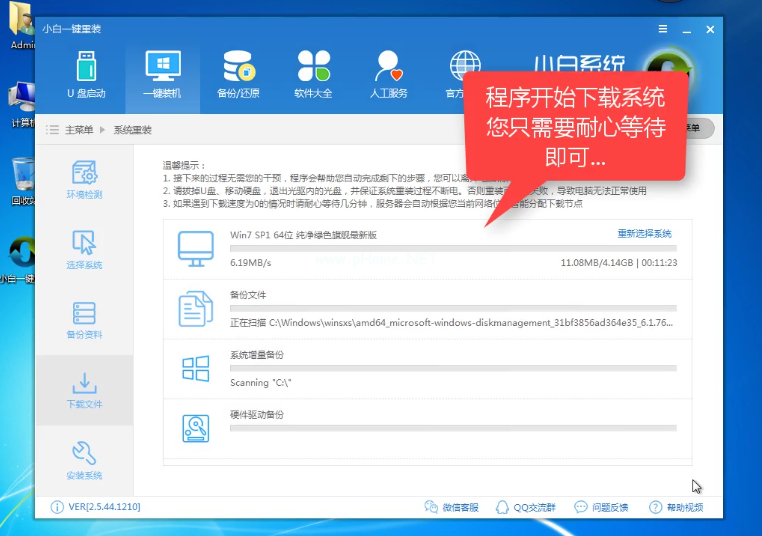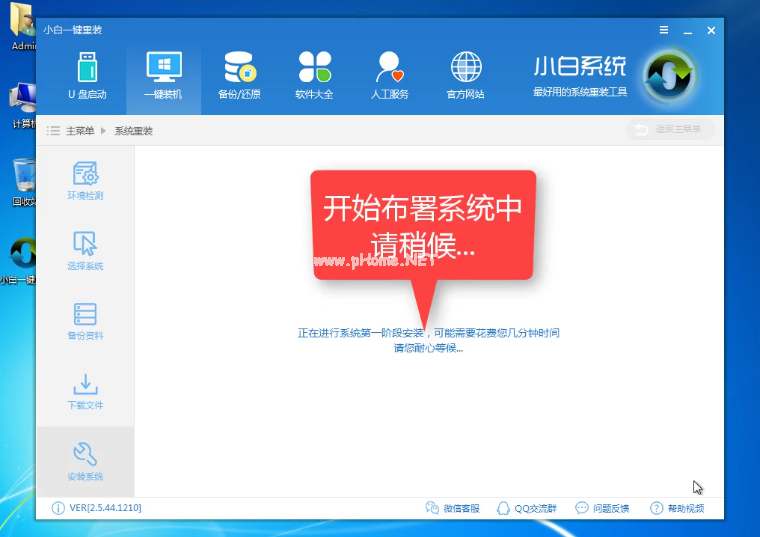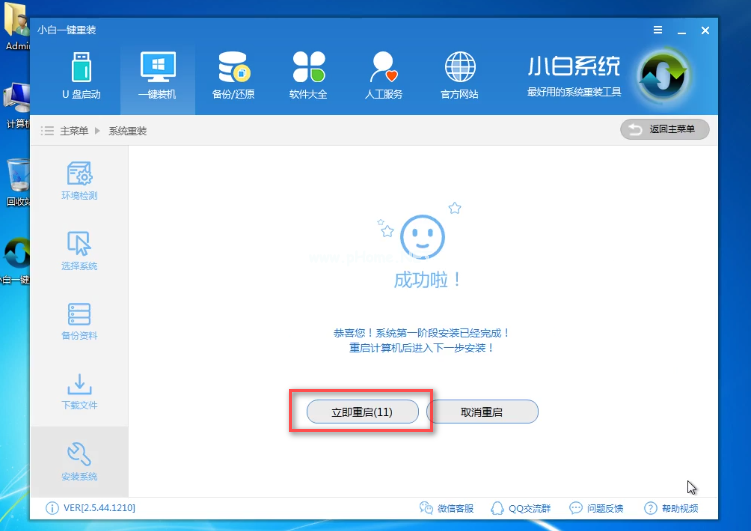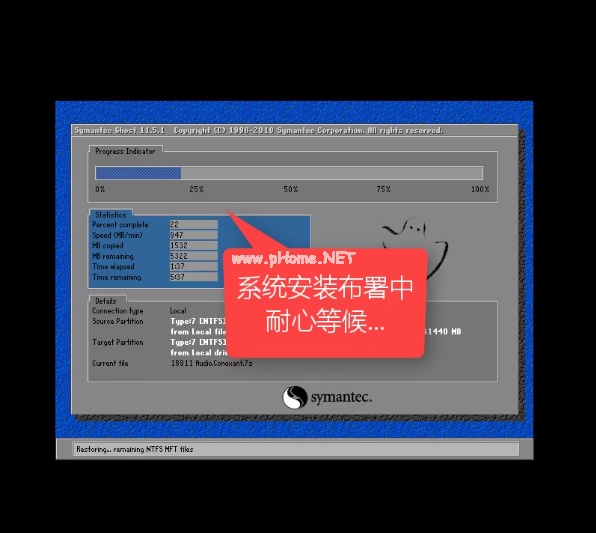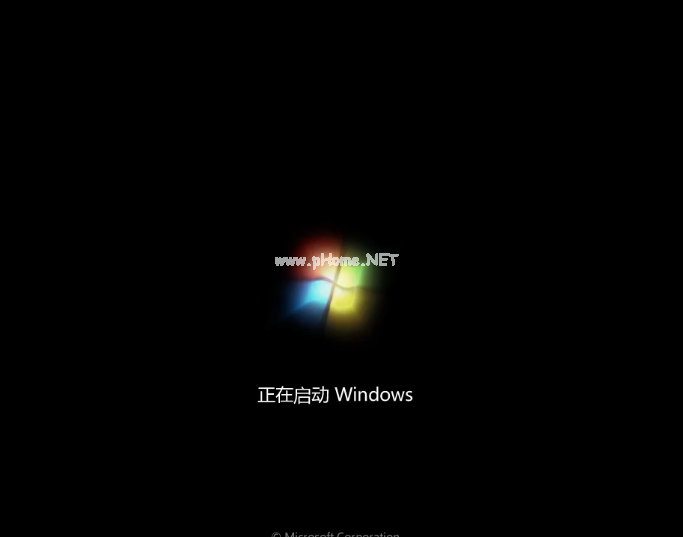小白一键重装系统要怎么使用?
|
很多用户都会通过小白重装系统工具进行系统重装,这款工具也是十分的智能方便,用户可以通过软件进行简洁的安装系统,但是有的用户还没有使用过这款系统,不知道要怎么使用,下面教给大家操作的方法,希望可以帮到大家。 小白一键重装系统教程 打开浏览器,搜索【小白一键重装系统】 下载并打开 小白一键重装(图1)
选择【系统重装】 小白一键重装(图2)
选择【安装此系统】下载 小白一键重装(图3)
选择备份数据 小白一键重装(图4)
点击【下一步】 小白一键重装(图5)
开始下载 小白一键重装(图6)
部署系统配置 小白一键重装(图7)
点击【立即重启】 小白一键重装(图8)
开始全自动化安装 小白一键重装(图9)
安装后重启即可使用 小白一键重装(图10)
以上就是小白一键重装的详细教程,感兴趣的朋友可以去下载看看。 |